데스크톱 PC/Mac에서 Facebook 알림을 받는 방법은 무엇입니까?
게시 됨: 2022-02-13아래의 간단한 단계에 따라 데스크톱 PC 또는 Mac에서 Facebook 알림을 받을 수 있습니다. 언제든지 비활성화할 수 있습니다. 알림은 이 빠른 세대와 삶에서 핵심적인 역할을 합니다.
때로는 바쁜 일정에 대부분의 작업에 참석할 수 없습니다. 따라서 여기에서 알림은 수신된 알림을 기반으로 작업/작업에 즉각적인 주의를 기울일지 여부를 결정하는 데 도움이 됩니다. 이 가이드에서는 Facebook 데스크톱 알림을 활성화 또는 비활성화하는 방법에 대해 배울 것입니다.
목차
Facebook 데스크톱 알림의 용도는 무엇입니까?
우리의 일상을 더 빠르고 유능하게 만드는 것은 모두에게 중요하며, 각 범주에 대한 시간 프레임을 보내기 위해서는 시변 연극이 훨씬 중요합니다. 따라서 알림은 수신된 이메일에 대한 알림을 수신할 때 여기에서 중요한 역할을 합니다. 그런 다음 중요도와 주제에 따라 이동하여 확인하고 즉각적인 주의를 제공할 수 있습니다. 알림이 중요하지 않다고 느끼면 원하는 시간 동안 알림을 비활성화할 수 있습니다.
Windows에서 Facebook 알림을 받는 방법은 무엇입니까?
비디오 튜토리얼
독자의 편의를 위해 이 기사를 비디오 자습서의 형태로 제공했습니다. 읽기에 관심이 있으시면 비디오를 건너 뛰고 읽기 시작하십시오.
1. 크롬 사용하기
다음은 Facebook 데스크톱 알림을 활성화하는 간단한 단계입니다.
1. 구글 크롬을 실행합니다. 오른쪽 상단 모서리에 있는 점 세 개 버튼을 클릭합니다.
2. '설정'을 클릭합니다.
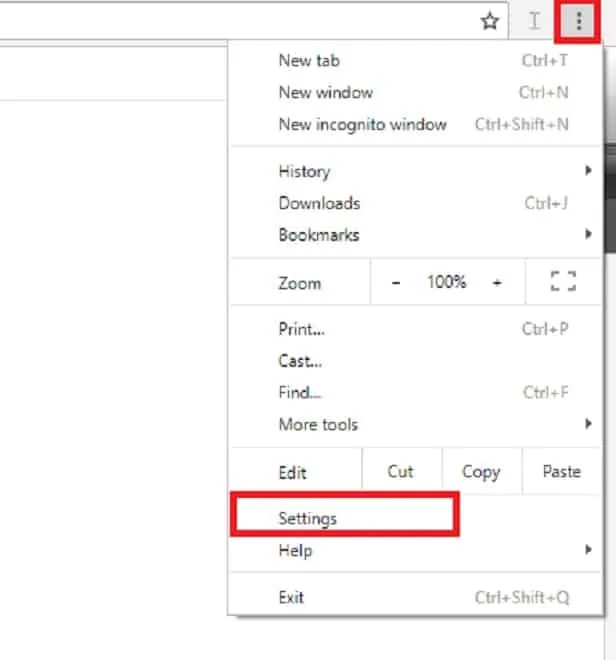
삼). 크롬 설정 페이지가 표시되고 고급 설정 표시를 클릭합니다.
4). 개인정보 카테고리에서 '콘텐츠 설정'을 선택하세요.
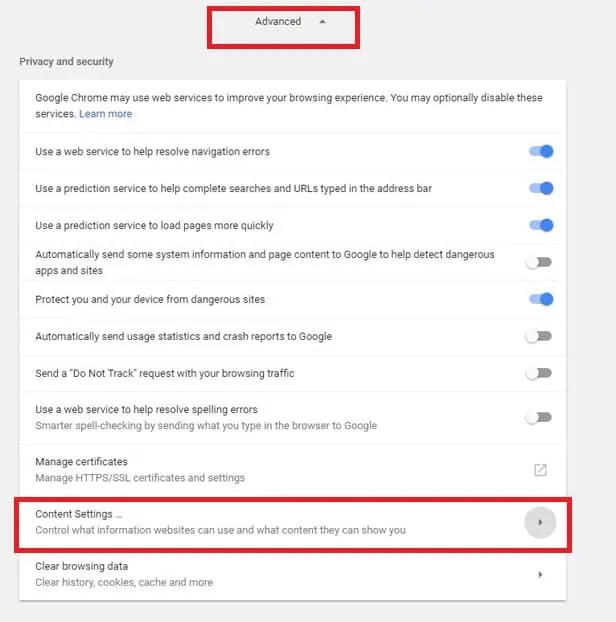
5). 콘텐츠 설정 페이지에서 '예외 관리' 버튼을 클릭합니다.
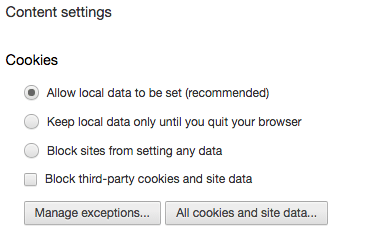
6). 쿠키 및 사이트 데이터 예외 창이 열립니다.
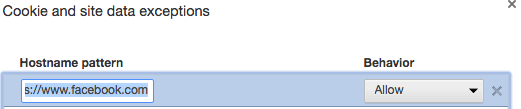
7). 이제 알림 수신을 활성화/비활성화할 'https://www.facebook.com'을 선택합니다.

8). 특정 웹사이트를 선택하고 알림을 활성화/비활성화하는 옵션을 선택할 수 있습니다.
9). 드롭다운 옵션에서 허용 옵션을 선택하면 알림이 전송됩니다.
10). 드롭다운 옵션에서 차단 옵션을 선택하면 알림이 차단됩니다.
11). '종료 시 지우기' 옵션을 선택하면 웹사이트 종료 후의 모든 설정이 지워집니다.
- 관련: 데스크톱에서 Gmail 알림을 받는 방법
- Facebook SMS 알림 켜기/끄기 안내
2. Mozilla Firefox 사용:
1. 파이어폭스를 실행합니다. 오른쪽 상단 모서리에 있는 세 줄 또는 햄버거 아이콘을 클릭하고 '옵션' 버튼을 탭합니다.

2. '콘텐츠'를 클릭합니다.

3. 알림을 활성화하려면 '방해 금지' 상자에서 체크 표시를 제거하세요. 따라서 권한이 부여된 웹사이트의 알림이 표시됩니다.
또한 읽기: Windows에서 중복 파일을 찾고 삭제하는 3가지 방법
3. Opera에서 Facebook 알림을 활성화하는 방법:
1. Opera 브라우저를 실행하고 메뉴>설정을 클릭합니다.

2. '웹사이트'를 클릭하고 '알림' 섹션까지 아래로 스크롤합니다.

3. 특정 웹사이트(Facebook)의 알림을 활성화하려면 '예외 관리'를 클릭하세요. 상태/동작을 '허용'으로 변경할 수 있는 웹사이트 목록이 팝업으로 표시됩니다.
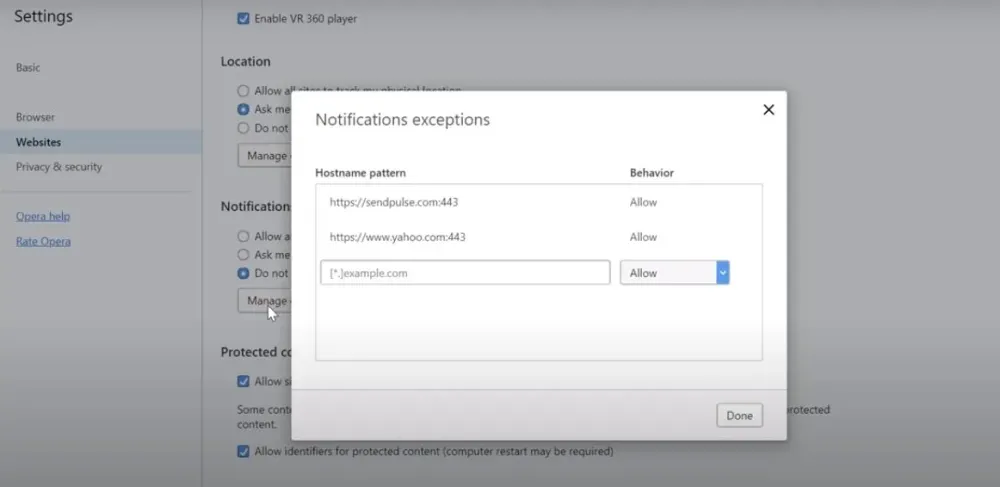
Facebook에서 알림을 제어하는 방법
Facebook 자체에서 바탕 화면 알림을 제어할 수 있습니다.
- 페이스북을 엽니다. 자격 증명으로 로그인합니다.
- 오른쪽 상단의 메뉴 표시줄에서 아래쪽 화살표 기호를 클릭합니다. 설정 을 선택합니다.
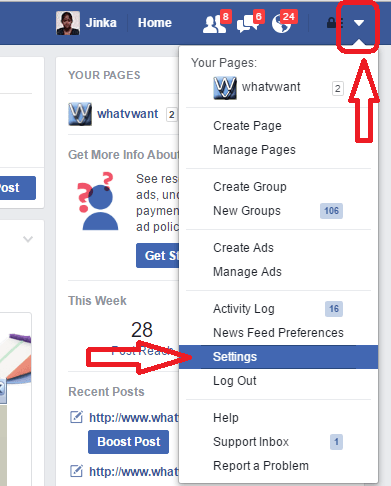
왼쪽 메뉴에서 알림 을 클릭합니다. 데스크톱 및 모바일 을 클릭합니다.
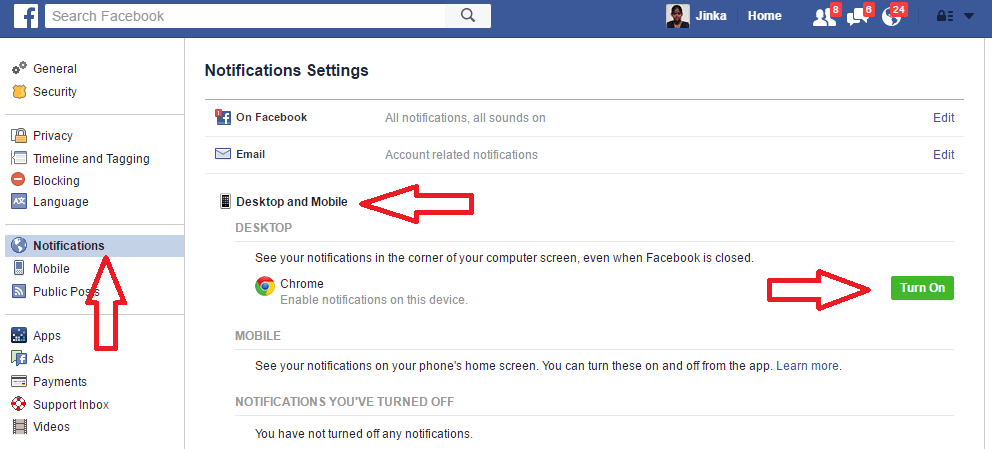
여기에서 버튼을 클릭하여 바탕 화면 알림을 켜거나 끌 수 있습니다.
Mac에서 Facebook 데스크탑 알림을 받는 방법
공식 Facebook 응용 프로그램이 하나 없거나 최소한 macOS용 Messenger가 없는 한 Mac에서 Facebook에서 알림을 받는 것은 매우 좋은 대안입니다.
1. Google 크롬에서 Facebook 알림 활성화:
Google 크롬은 아마도 PC와 Mac 컴퓨터에서 가장 널리 사용되는 인터넷 브라우저 중 하나일 것입니다.
이 Chrome 인터넷 브라우저는 macOS에서 알림을 받거나 받을 수 있도록 지원합니다.
알림을 받는 간단한 단계는 다음과 같습니다.
- 먼저 Google 크롬 브라우저를 엽니다.
- Facebook(facebook.com)을 열고 사용자와 비밀번호로 인증합니다.
- '시스템 환경설정'을 연 다음 '이메일 알림' 옵션을 선택합니다.
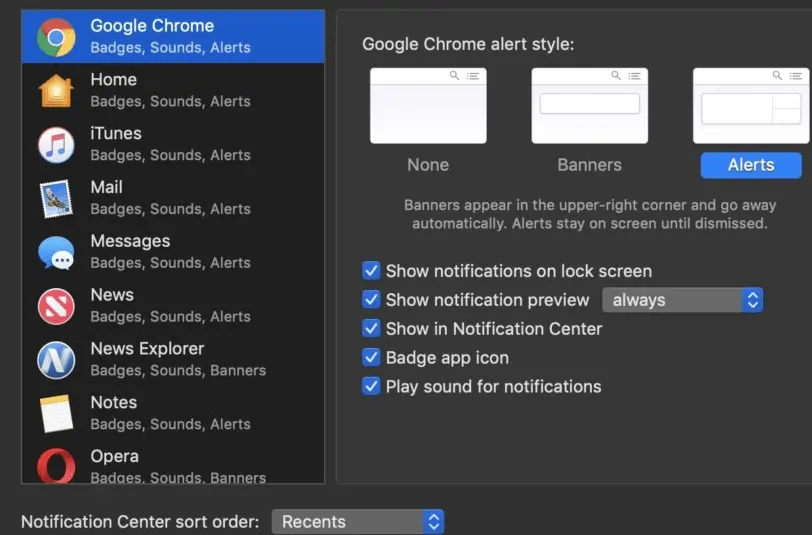
- 이제 Google 크롬에 대한 알림을 활성화하도록 선택해야 합니다.
- 이 모든 단계가 완료되면 지금 Facebook 알림을 받게 됩니다.
- 또한 Google 크롬은 알림 센터로 알림을 전달하여 Facebook 알림을 받을 수 있도록 합니다.
- 샘플 Facebook 알림 메시지는 아래와 같습니다.

시스템에서 Chrome 브라우저가 열려 있는 동안 이러한 알림을 받게 됩니다.

참고: 참고 만 하면 되지만 알림을 받기 위해 브라우저에서 Facebook.com을 열어 둘 필요는 없습니다.
2. Google Chrome 또는 Firefox를 사용하여 Facebook 자체에서 Facebook 알림 활성화
알림을 받거나 받는 간단한 단계는 다음과 같습니다.
- 먼저 최신 버전의 Google Chrome 또는 Mozilla Firefox를 설치할 수 있습니다. 해당 브라우저가 이미 설치되어 있지 않은 경우를 가정해 보겠습니다.
- 브라우저 중 하나를 열고 사용자 이름과 비밀번호로 인증하여 Facebook에 로그인합니다.
- Facebook의 오른쪽 상단 모서리에 있는 '계정' 옵션(아래쪽 화살표 기호 안의 원)을 클릭합니다.
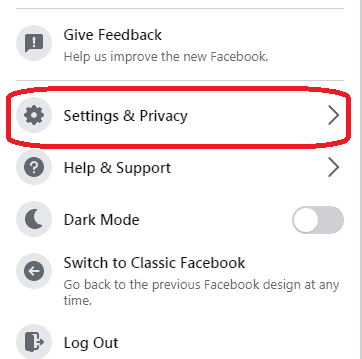
- 목록에서 '설정 및 개인 정보' 옵션을 선택합니다.
- 목록에서 '설정' 옵션을 선택해야 합니다.
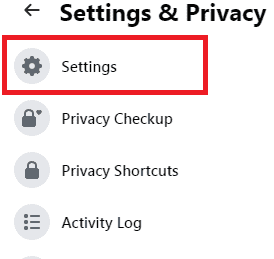
- 왼쪽 사이드바 메뉴에 있는 '알림'을 클릭합니다.
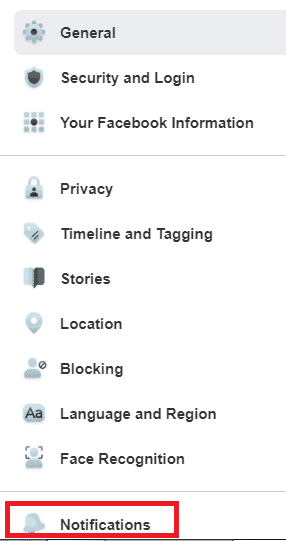
- 아래로 스크롤하여 아래쪽 화살표 기호인 알림 설정 아래의 '브라우저'를 클릭합니다.
- 알림 설정 제목 아래에 '어떤 알림을 받았는지'라는 텍스트가 표시되어 알림 유형을 명확하게 나타냅니다.
- 푸시 알림 하단에 'Chrome 푸시 알림' 옵션이 표시됩니다.
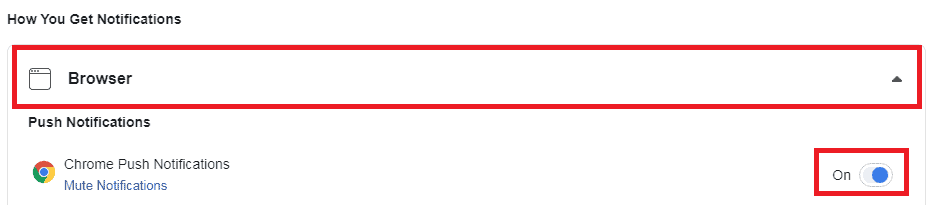
- 'Chrome 푸시 알림' 외에도 버튼을 토글하여 켜거나 끌 수 있습니다.
- Facebook 알림을 수신하려면 '켜기'로 전환할 수 있습니다.
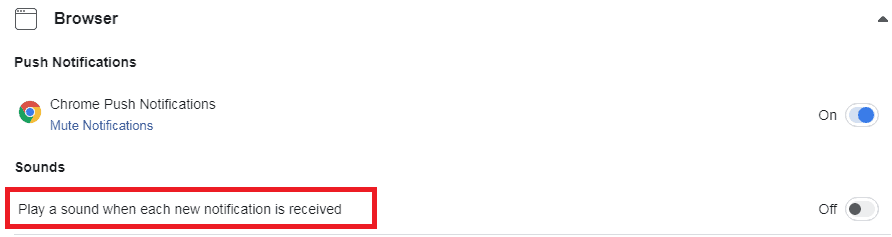
- '새 알림이 수신될 때마다 소리 재생' 옵션을 볼 수도 있습니다. 여기에서 원하는 대로 켜기 또는 끄기로 전환할 수 있습니다.
Facebook 알림을 비활성화하는 방법:
1. Google 크롬에서 Facebook 알림을 비활성화하는 방법:
기본적으로 Chrome은 앱, 웹사이트 또는 확장 프로그램에서 알림을 보내려고 할 때마다 알려줍니다. Facebook 알림을 받을 때마다 알림 팝업이 표시되면 이 기능이 '켜짐'입니다. 그러나 언제든지 'OFF'로 설정할 수 있습니다.

이 섹션에서는 Google 크롬에서 Facebook 알림을 비활성화하는 방법을 설명합니다.
총 시간: 5분
1. 구글 크롬 실행
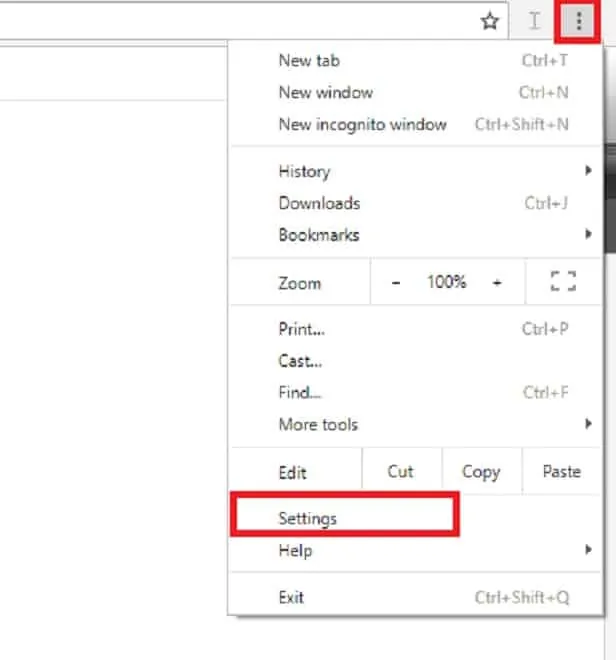
먼저 구글 크롬을 실행합니다. 오른쪽 상단의 '점 3개' 버튼을 클릭하고 '설정'을 클릭합니다.
2. 개인 정보 및 보안 설정 검색
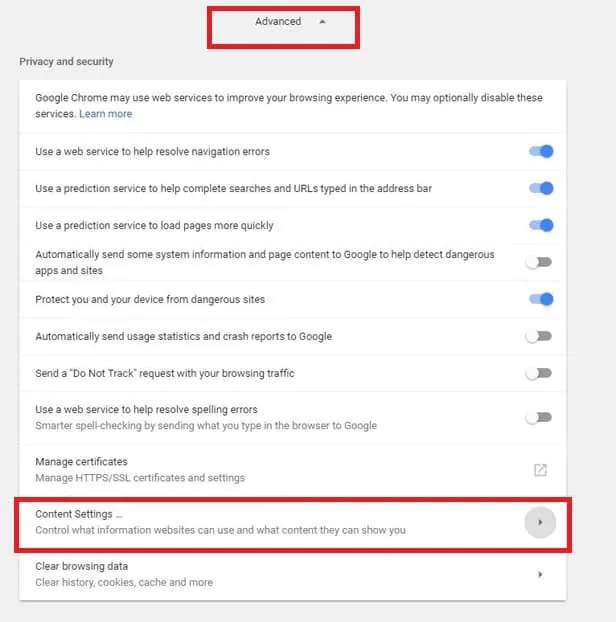
이제 '개인정보 및 보안'으로 이동하여 '콘텐츠 설정 또는 사이트 설정'을 클릭합니다.
3. 알림 섹션으로 이동
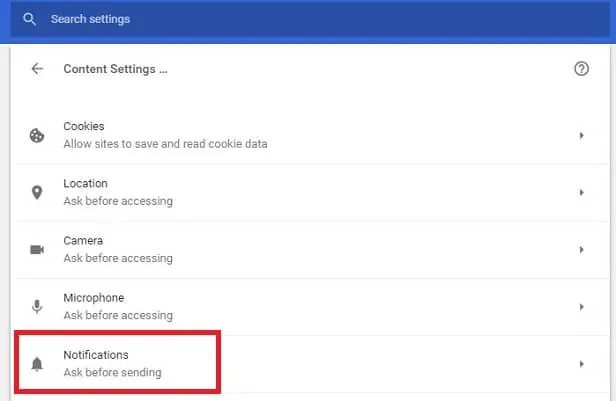
콘텐츠 설정에서 '알림'을 클릭합니다.
4. 알림 설정
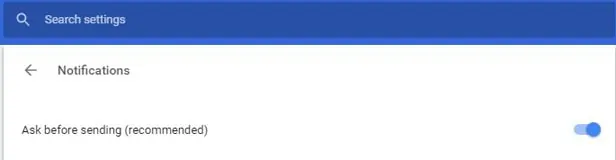
여기에서 '보내기 전에 묻기' 또는 '사이트에서 알림 보내기를 요청할 수 있음' 토글을 볼 수 있습니다. 이 토글은 기본적으로 '켜짐'이며 모든 사이트에서 알림을 받을 것인지 묻습니다.
5. Facebook 알림 비활성화

Facebook 알림만 비활성화하고 싶은 분들은 facebook.com을 찾아 권한 섹션에서 '차단'을 클릭하세요.
원하는 사이트의 알림을 비활성화하는 데 동일한 절차를 사용하고 가장 중요한 사이트만 남겨둘 수 있습니다.
또한 읽기: Windows에서 Shift 삭제된 파일 복구: 데이터 검색을 위한 쉬운 지침
2.Mozilla Firefox에서 Facebook 알림을 비활성화하는 방법:
1. 모질라 파이어폭스를 실행합니다. 오른쪽 상단 모서리에 있는 세 줄 또는 햄버거 아이콘을 클릭하고 '옵션' 버튼을 탭합니다.

2. '콘텐츠'를 클릭하고 알림을 비활성화하려면 알림 섹션에서 '방해 금지'를 클릭합니다. 따라서 알림이 표시되지 않습니다.

3. 특정 웹사이트(Facebook)의 알림을 비활성화하려면 '선택'을 클릭하면 알림 표시 권한이 부여된 모든 웹사이트가 나타납니다. 여기에서 facebook.com을 확인해야 하며 상태 표시줄에서 옵션을 '차단'으로 변경할 수 있습니다.
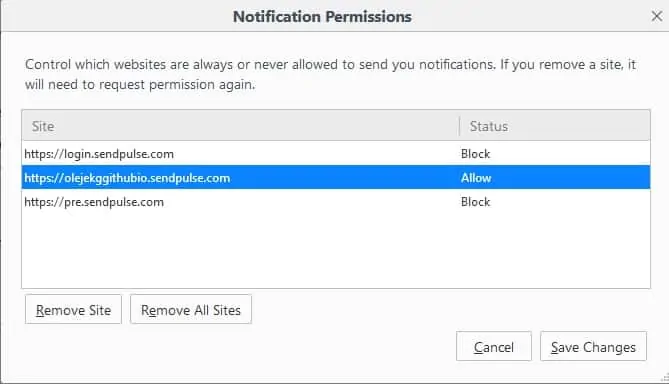
3. Opera에서 Facebook 알림을 비활성화하는 방법:
1. Opera 브라우저를 실행하고 메뉴>설정을 클릭합니다.

2. '웹사이트'를 클릭하고 '알림' 섹션까지 아래로 스크롤합니다.
3. 알림을 비활성화하려면 '모든 사이트에서 바탕 화면 알림을 표시하도록 허용하지 않음'을 클릭합니다.

- 당신은 또한 좋아할 수 있습니다 : Facebook 채팅을 끄는 간단한 트릭
- Facebook 이메일 알림을 비활성화하는 빠른 팁
- Facebook용 비디오 파일을 압축하는 방법
데스크톱에서 Facebook 알림을 받는 방법을 이해하시기 바랍니다. 당신이 그것을 좋아한다면, 당신의 친구와 그것을 공유하여 우리를 도와주세요. 더 많은 팁을 원하시면 Facebook과 Twitter에서 WhatVwant를 팔로우하세요.
데스크톱에서 Facebook 알림 받기 – FAQ
Facebook은 SMS 알림에 대해 요금을 부과합니까?
Facebook은 Facebook 문자 사용에 대해 비용을 청구하지 않습니다. 그러나 문자 메시지(SMS) 송수신에는 이동통신사의 표준 요금이 적용됩니다.
Facebook 알림은 데이터를 사용합니까?
엄청난 배터리 소모뿐 아니라 이메일 및 소셜 미디어 앱에 대한 푸시 알림을 켜면 데이터도 소모될 수 있습니다. 따라서 즉시 알림을 받아야 하는 경우가 아니면 앱 설정에서 이 기능을 끄십시오.
무음 알림이란 무엇입니까?
간단히 말해서, 이것은 소리나 시각적 경고 없이 표시되어 있음을 알려주는 자동 알림입니다. 왜요? 그렇게 중요하지 않기 때문입니다. 수동적인 정보입니다. 언제든지 확인할 수 있는 것. 반드시 시간에 민감한 것은 아니며 상호 작용이 필요하지 않습니다.
삭제된 알림은 어떻게 확인합니까?
나타나는 설정 바로 가기 메뉴에서 아래로 스크롤하여 알림 로그를 누릅니다. 알림 로그 바로 가기가 홈 화면에 나타납니다. 이것을 탭하기만 하면 알림 기록에 액세스할 수 있고 놓친 알림을 검색할 수 있습니다.
